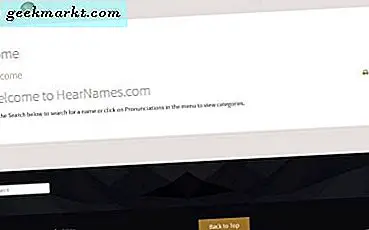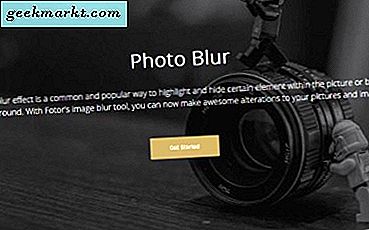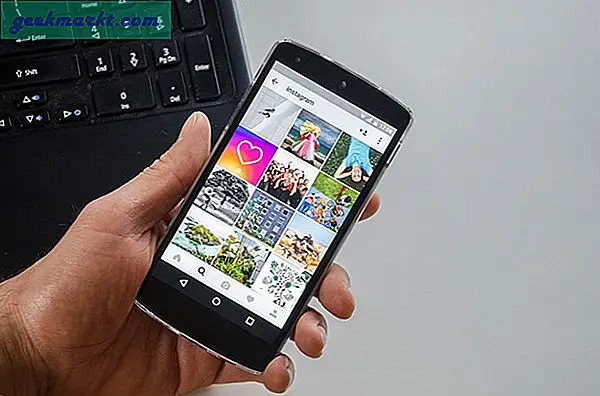การตั้งค่าความสว่างของหน้าจอที่เหมาะสมอาจเป็นเรื่องยุ่งยากมากโดยเฉพาะเมื่อคุณใช้โทรศัพท์ในเวลากลางคืน เป็นความจริงที่ว่าแม้แต่ความสว่างที่ต่ำที่สุดก็สามารถดึงดวงตาในความมืดได้ วิธีแก้ปัญหานี้คือการใช้แอปของบุคคลที่สามเพื่อปรับความสว่าง แต่ส่วนใหญ่ก็ไม่สามารถทำได้ต่ำกว่าขีด จำกัด เริ่มต้น แต่เดี๋ยวก่อนคุณไม่ต้องไปทดสอบแอพต่างๆบน iPhone ของคุณเพราะเคล็ดลับเล็ก ๆ น้อย ๆ นี้จะช่วยให้คุณปรับความสว่างได้อย่างง่ายดาย ดังนั้นโดยไม่ต้องกังวลใจอีกต่อไปนี่คือวิธีลดความสว่างกว่าค่าเริ่มต้นบน iPhone
อ่าน วิธีปรับความสว่างของไฟฉายบน iPhone
ความสว่างต่ำกว่าค่าเริ่มต้นบน iPhone
เข้าถึงศูนย์ควบคุม บน iPhone และ ลดความสว่างของคุณให้เหลือน้อยที่สุด. หากคุณยังไม่พอใจและต้องการลดความเข้มลงก็ทำได้ง่ายๆ แตะสามครั้งที่ปุ่มเปิด / ปิด และ แตะที่พรอมต์ลดจุดสีขาว. เพียงเท่านี้คุณก็สามารถเพลิดเพลินกับความสว่างในระดับต่ำได้แล้วและยิ่งไปกว่านั้นหากต้องการปรับเพิ่มเติมก็เพียงเปิดศูนย์ควบคุมอีกครั้งแล้วใช้แถบเลื่อนความสว่างขึ้นและลง หากคุณต้องการเปลี่ยนกลับเป็นปกติเมื่อใดก็ได้เพียงแค่แตะปุ่มเปิด / ปิดอีกครั้งเท่านี้ก็เสร็จแล้ว!
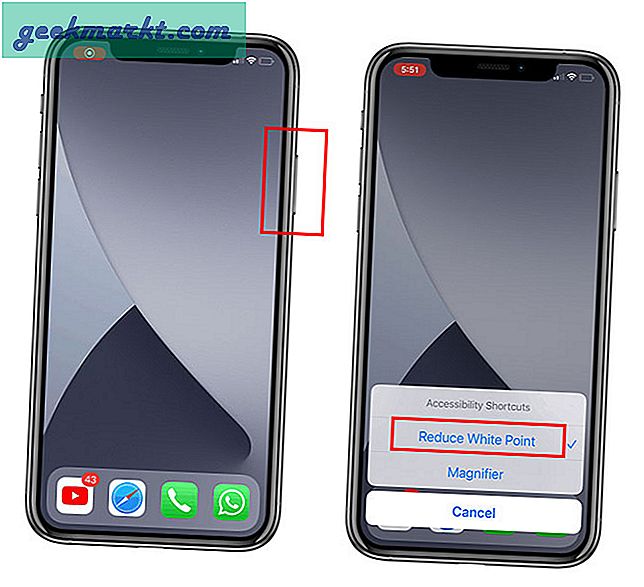
อย่าลืมว่าคุณจะไม่เห็นตัวเลือกลดจุดขาวหากคุณไม่ได้เปิดใช้งาน ในการทำเช่นนั้น เปิดการตั้งค่า และ ไปที่ขนาดหน้าจอและขนาดตัวอักษร. จากนั้นเลื่อนลงและ เปิดใช้งานลดจุดขาว และตั้งค่าความเข้มเริ่มต้น
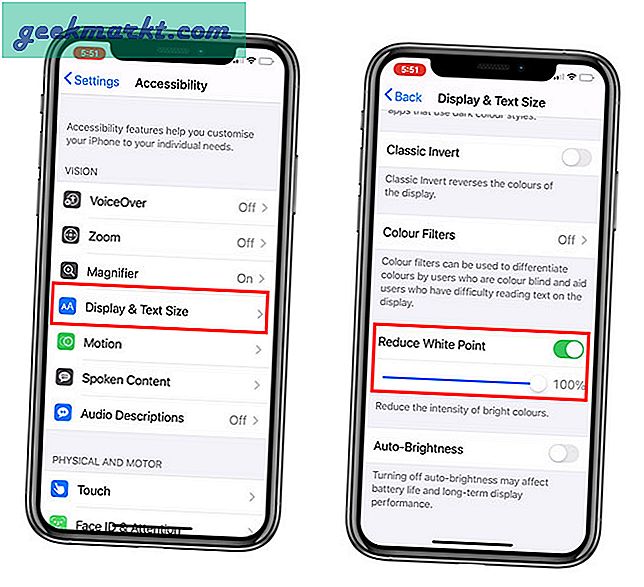
หมายเหตุปิดการขาย
ลองใช้วิธีนี้และดูว่าจะช่วยลดความเครียดที่ดวงตาของคุณในเวลากลางคืนได้หรือไม่ นอกจากนี้คุณยังสามารถใช้ประโยชน์จาก Night Shift และโหมดมืดเพื่อทำให้หน้าจอกรองแสงสีน้ำเงินที่เป็นอันตรายได้ คุณสามารถเปิดใช้งานสิ่งเหล่านี้ได้อย่างง่ายดายโดยการปัดลงจากด้านขวาบนของหน้าจอ จากนั้นแตะปุ่มควบคุมความสว่างค้างไว้แล้วเลือก Night Shift หรือ Dark Mode ตามนั้น หากคุณมีข้อสงสัยโปรดแสดงความคิดเห็นด้านล่าง!
เราได้ครอบคลุม WWDC 2020 และiOS 14 อย่างกว้างขวาง ที่ผ่านมาฉันเคยพูดถึงเคล็ดลับและคำแนะนำสำหรับ iOS 14แต่เนื่องจากพวกคุณหลายคนยังคงใช้เวอร์ชันก่อนหน้านี้ฉันจะอธิบายเคล็ดลับเหล่านี้ต่อไปเพื่อให้คุณสามารถใช้ประโยชน์จาก iPhone ของคุณได้ดีขึ้น
ยังอ่าน สุดยอดแอพกรองแสงสีฟ้าสำหรับ Android